Когда вы пользуетесь своим смартфоном Samsung A51 на базе Android, в процессе использования вы наверняка заполнили его различными файлами и документами. Но иногда вы можете заметить, что на вашем устройстве не хватает свободного пространства. В этом случае очистка корзины может быть одним из способов освободить место на вашем телефоне.
Очистка корзины на Samsung A51 - это процесс полного удаления всех файлов, которые находятся в корзине. Важно понимать, что после удаления этих файлов и документов они не будут восстановлены и будут удалены навсегда. Поэтому перед тем как очистить корзину, убедитесь, что вы не нуждаетесь в этих файлах и сделайте резервную копию важных данных.
Чтобы очистить корзину на вашем устройстве Samsung A51, вам нужно выполнить несколько простых шагов. В начале, найдите и откройте приложение "Мои файлы" на своем смартфоне. Обычно оно находится на главном экране или в разделе "Приложения".
После открытия приложения "Мои файлы" найдите и нажмите на вкладку "Корзина". Здесь вы увидите все файлы, которые были удалены и находятся в корзине. Отметьте файлы, которые вы хотите окончательно удалить, и нажмите на иконку "Удалить" или "Очистить корзину". Подтвердите операцию удаления и файлы будут окончательно удалены с вашего устройства Samsung A51. Теперь ваша корзина полностью очищена и вы освободили драгоценное пространство на своем телефоне.
Почему важно очищать корзину на Android Samsung A51
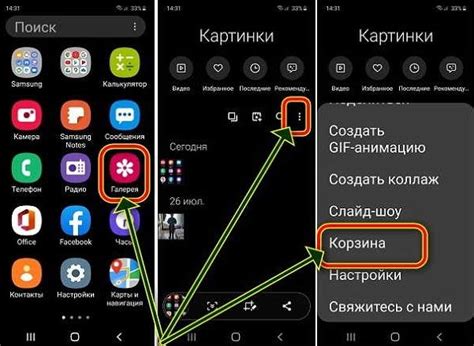
Одной из причин, по которой важна очистка корзины на Samsung A51, является освобождение драгоценного места на устройстве. Удаление файлов в режиме "удаление в корзину" не освобождает пространство немедленно, а сохраняет файлы в корзине на определенный период времени. Если вы регулярно удаляете файлы и не очищаете корзину, они продолжают занимать место на вашем устройстве. Очистка корзины позволяет немедленно освободить это место и увеличить доступное пространство для хранения новых файлов.
Очистка корзины также защищает вашу конфиденциальность и безопасность. Некоторые удаленные файлы могут содержать личные данные, финансовую информацию или другую конфиденциальную информацию. Если вы не очищаете корзину, эти файлы могут быть доступны вам или посторонним лицам, которые могут получить физический доступ к вашему устройству. Очищая корзину, вы удаляете эти файлы окончательно и предотвращаете утечку конфиденциальной информации.
Кроме того, очистка корзины на Android Samsung A51 также способствует улучшению производительности устройства. Перегруженная корзина может замедлить работу устройства, так как операционная система по-прежнему обрабатывает удаленные файлы, пока они не будут окончательно удалены. Очищение корзины помогает оптимизировать процессы работы устройства и ускоряет его реакцию на ваши команды и запросы.
В итоге, очистка корзины на Android Samsung A51 является важной процедурой, которая помогает освободить место на устройстве, сберечь конфиденциальность и безопасность ваших данных, а также повысить производительность вашего смартфона. Рекомендуется регулярно очищать корзину для поддержания оптимальной работы устройства и сохранения его производительности на высоком уровне.
Как найти корзину на Android Samsung A51

Корзина на Android Samsung A51 представляет собой специальное место, где хранятся удаленные файлы и данные. Они могут быть восстановлены, если вы обнаружите ошибку или случайно удалите что-то важное. Однако, найти корзину на Android Samsung A51 может быть немного сложно, так как она отличается от других устройств.
Чтобы найти корзину на Android Samsung A51, следуйте этим простым шагам:
- Откройте приложение "Мои файлы". Оно обычно находится на главном экране или в папке "Инструменты".
- В верхнем правом углу экрана вы увидите три точки или шестеренку. Нажмите на нее, чтобы открыть дополнительные настройки.
- В раскрывающемся меню выберите опцию "Настройки".
- Прокрутите вниз и найдите вкладку "Корзина". Нажмите на нее.
Поздравляю! Вы нашли корзину на Android Samsung A51. Теперь вы сможете просмотреть все удаленные файлы и данные, а также восстановить их, если это необходимо.
Как удалить файлы из корзины на Android Samsung A51
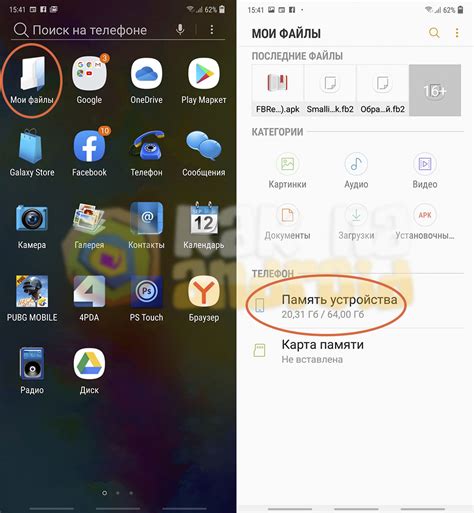
Android Samsung A51 предлагает удобный способ удаления файлов из корзины, который позволяет освободить место на устройстве и избежать ненужного загромождения. Вам потребуется всего несколько простых шагов, чтобы выполнить эту операцию.
Вот, как удалить файлы из корзины на Android Samsung A51:
- Откройте приложение "Мои файлы" на своем устройстве.
- В верхнем левом углу экрана вы увидите значок "Троеточие" - нажмите на него.
- В появившемся меню выберите пункт "Корзина".
- Вы увидите список файлов, находящихся в корзине. Выберите файлы, которые вы хотите удалить.
- Нажмите на значок "Корзина", расположенный внизу экрана. Вам будет предложено подтвердить удаление выбранных файлов.
- Подтвердите удаление, нажав на кнопку "ОК".
После этих простых шагов выбранные вами файлы будут удалены из корзины на Android Samsung A51. Учтите, что удаленные файлы нельзя будет восстановить, поэтому перед удалением убедитесь, что вы выбрали правильные файлы.
Как восстановить удаленные файлы из корзины на Android Samsung A51

Удаление файлов с Android-устройства может быть случайным или намеренным действием, но иногда мы понимаем, что нам нужны те файлы, которые мы только что удалили. Но есть способы восстановить эти файлы, используя корзину на Android Samsung A51.
Чтобы восстановить удаленные файлы из корзины на Android Samsung A51, следуйте этим простым шагам:
- Перейдите на домашний экран своего устройства и найдите приложение "Мой файл".
- Откройте приложение "Мой файл" и пролистните вниз, чтобы найти папку "Корзина".
- Нажмите на папку "Корзина", чтобы просмотреть все удаленные файлы, которые находятся в корзине.
- Выберите файлы, которые вы хотите восстановить, и нажмите на иконку восстановления, расположенную внизу экрана.
- После нажатия на иконку восстановления выбранные файлы будут восстановлены в исходные папки на вашем устройстве.
Теперь вы можете быть уверены, что удаленные файлы могут быть восстановлены из корзины на вашем Android Samsung A51. Просто следуйте этим шагам и наслаждайтесь восстановленными файлами на своем устройстве.
Как очистить корзину Android Samsung A51 полностью
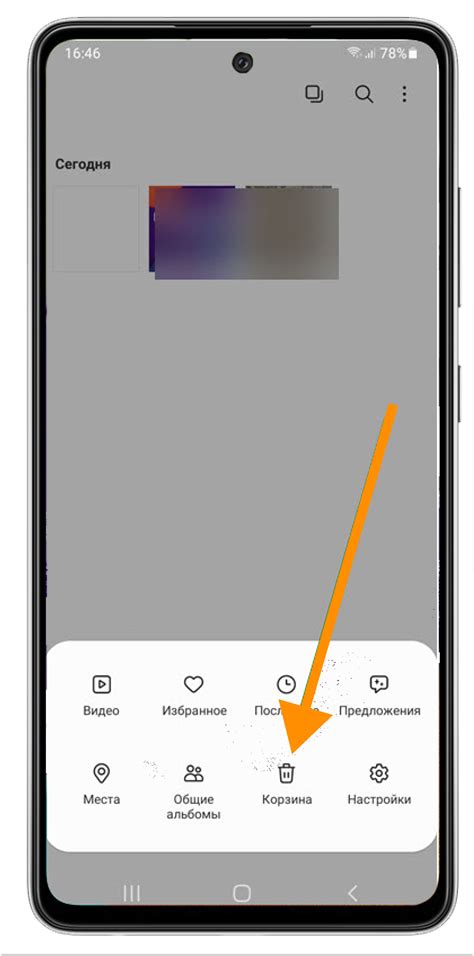
- На главном экране свайпните вниз от верхнего края экрана, чтобы открыть панель уведомлений.
- В панели уведомлений найдите и нажмите на иконку "Настройки".
- В меню "Настройки" прокрутите вниз и найдите раздел "Устройство".
- Перейдите в раздел "Устройство" и найдите "Память".
- В разделе "Память" выберите "Вложения" или "Корзина". Имя может незначительно отличаться в зависимости от версии операционной системы.
- Найдите файлы, которые хотите удалить, и воспользуйтесь методом удаления для каждого файла. Обычно это можно сделать, нажав и удерживая палец на файле и выбрав опцию "Удалить" или смахивая файл влево или вправо.
- Подтвердите удаление, если будут запрошены дополнительные подтверждения.
После выполнения этих шагов корзина на Android Samsung A51 будет полностью очищена. Будьте осторожны при удалении файлов из корзины, так как они будут безвозвратно удалены и восстановить их будет невозможно. Теперь вы можете наслаждаться более свободным пространством на своем устройстве и более эффективной работой.
Некоторые полезные советы для очистки корзины на Android Samsung A51

Владельцы Android-устройств, включая смартфоны Samsung A51, иногда сталкиваются с проблемой переполненной корзины. Заполненная корзина может занимать много места на вашем устройстве, что может привести к замедлению его работы. Чтобы избежать этого, важно периодически очищать корзину на вашем Samsung A51. В этой статье предлагаем вам несколько полезных советов для успешной очистки корзины.
1. Проверьте корзину в приложении "Мой файлы":
Откройте приложение "Мой файлы" на вашем Samsung A51. Найдите в нем вкладку "Корзина". Здесь вы увидите все файлы, которые были удалены в последнее время. Отметьте ненужные файлы и нажмите на кнопку "Удалить", чтобы окончательно удалить их из устройства.
2. Очистите корзину в Галерее:
Перейдите в приложение Галерея на вашем Samsung A51. Найдите в нем вкладку "Альбомы" и выберите "Папка с удаленными файлами". Здесь также будут отображены все удаленные вами фотографии и видео. Отметьте ненужные файлы и нажмите на кнопку "Удалить окончательно", чтобы удалить их из устройства.
3. Используйте сторонние приложения для очистки корзины:
Если у вас много файлов в корзине, и вы хотите быстро и эффективно очистить ее, вы можете воспользоваться сторонними приложениями для очистки мусора. В Google Play Store есть множество приложений, которые помогут вам удалить все ненужные файлы из корзины и освободить место на вашем Samsung A51.
4. Очистите кэш-файлы:
Кроме удаления файлов из корзины, очистка кэш-файлов также может помочь освободить место на вашем устройстве. Для этого перейдите в настройки вашего Samsung A51, затем выберите "Хранилище" или "Управление приложениями". Найдите приложения, которые занимают много места, и очистите их кэш-файлы.
Следуя этим советам, вы сможете успешно очистить корзину на вашем Android Samsung A51 и освободить место на устройстве. Помните, что регулярная очистка корзины поможет вашему устройству работать быстрее и эффективнее.